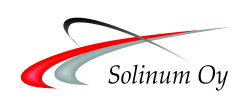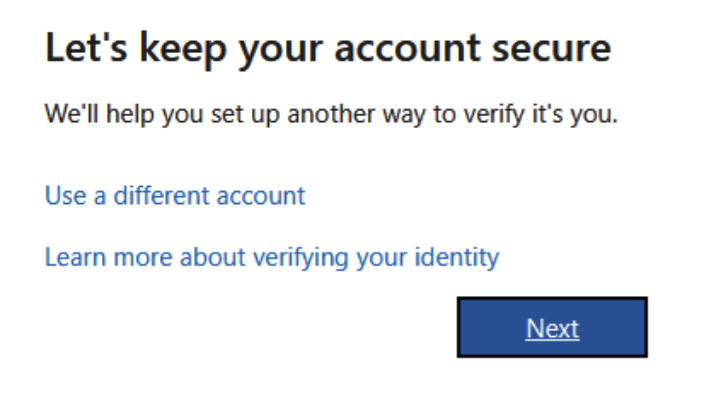
Tietokoneella: kirjaudu osoitteessa https://aka.ms/mfasetup käyttämällä M365-tunnuksiasi. Klikkaa “Seuraava / Next” -painiketta (kun esittelee sovelluksen käyttöä).- Puhelimella: avaa puhelin ja lataa Microsoft Authenticator sovellus sovelluskaupasta.
- Avaa asennettu sovellus, älä kirjaudu sovellukseen, vaan valitse ”Peruuta / Cancel”
- Microsoft Authenticator -sovelluksessa: Paina oikean yläkulman + -kuvaketta.
- Lisää uusi tili ja valitse ”Työ- tai koulutili” / ”Work or school account”.
- Tietokoneella: olet rekisteröintinäkymässä (aka.ms/mfasetup) ja näkyvissä on QR-koodi.
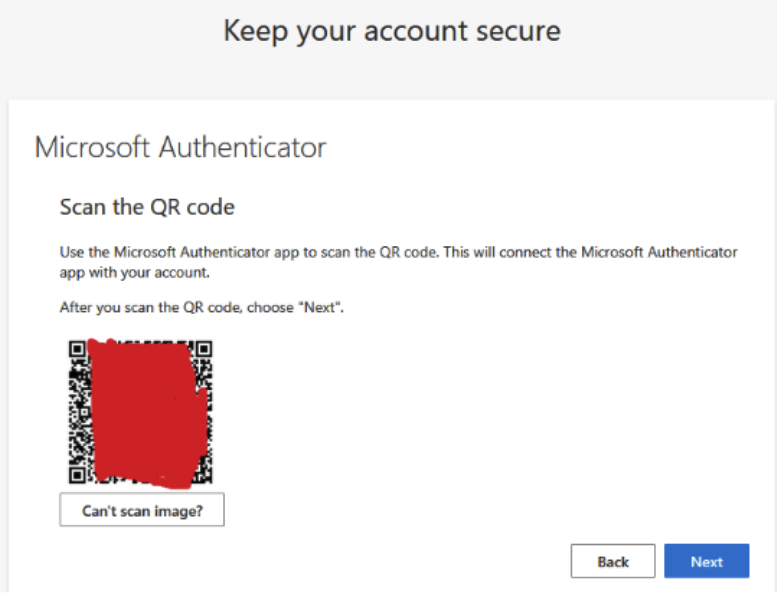
Skannaa QR-koodi näytöllä puhelimen sovelluksen avulla – se rekisteröi sovelluksen tilisi kanssa.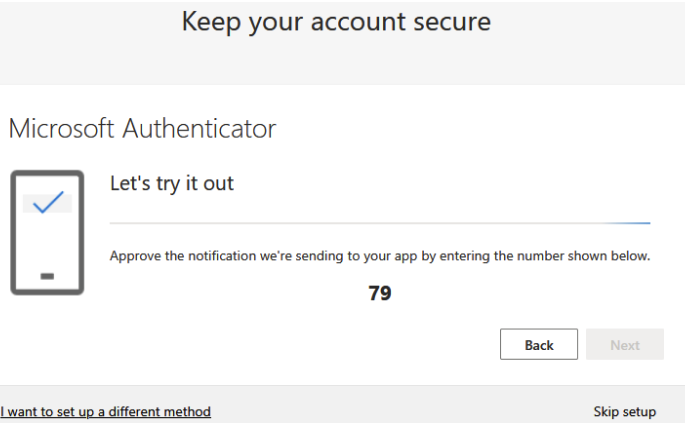
Tietokoneella: Paina “Seuraava” / “Next”. Ruudulla pyydetään nyt kokeilemaan sovellusta ja kirjoittamaan puhelimen Microsoft Authenticator -sovelluksessa näkyvä numero vahvistuksena.- Lisättyäsi numeron ohjelma kertoo testauksen onnistuneen. Paina ”Seuraava” / ”Next”.
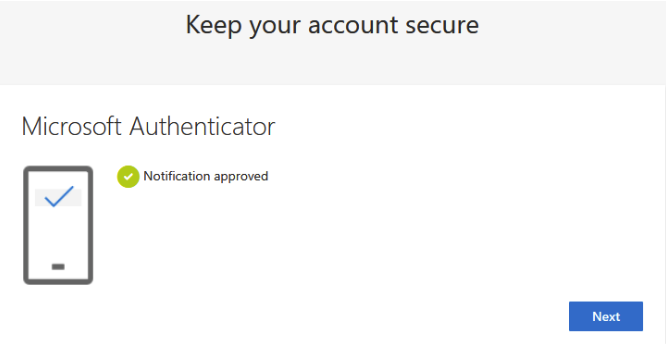
Nyt MFA on otettu käyttöön, sovellus pyytää hyväksyntää aina kun kirjaudut M365- tunnuksilla
Toisen puhelimen / puhelinnumeron lisääminen Authenticatoriin
Jos sinulla on Authenticator jo käytössä, voit lisätä toisen puhelimen / puhelinnumeron tilillesi seuraavasti:
- Tietokoneella: Kirjaudu osoitteessa https://aka.ms/mfasetup käyttämällä M365-tunnuksiasi.
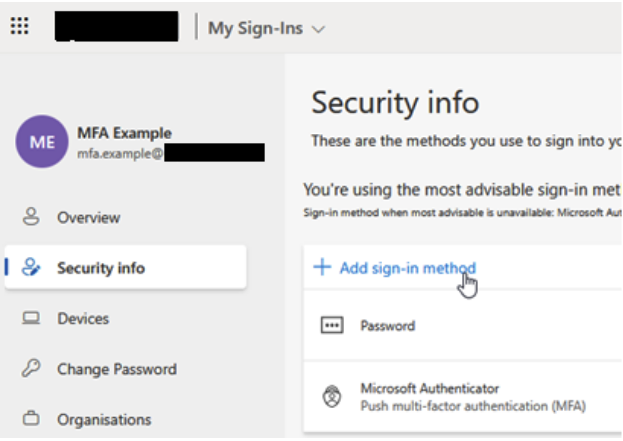
Avaa ”Turvatieto” / ”Security info” -sivu ja valitset “Lisää kirjautumismenetelmä” / ”Add sign-in method”
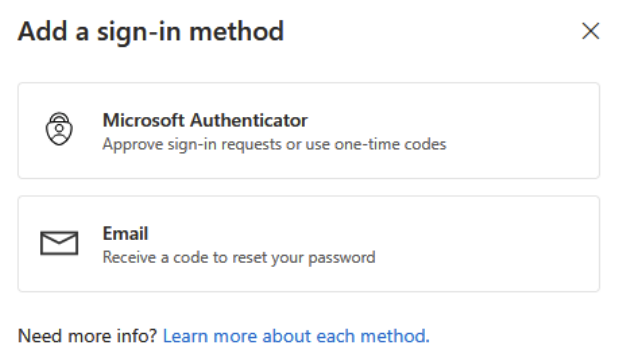
Valitse haluamasi kirjautumismenetelmä ja seuraa ruudun ohjeita.